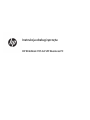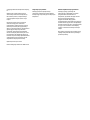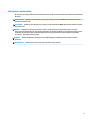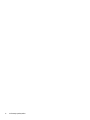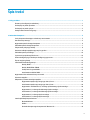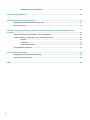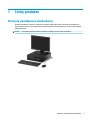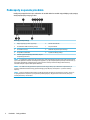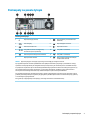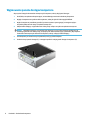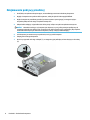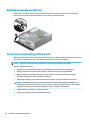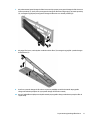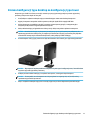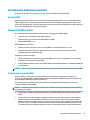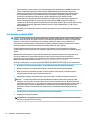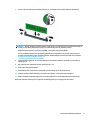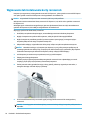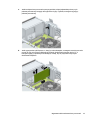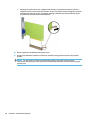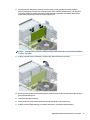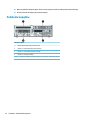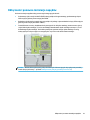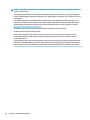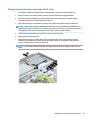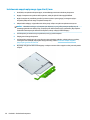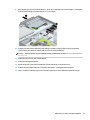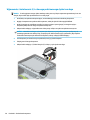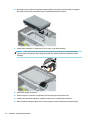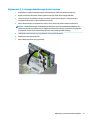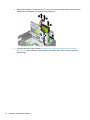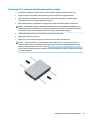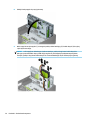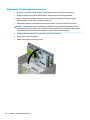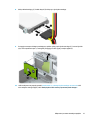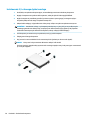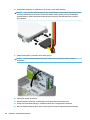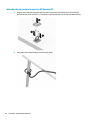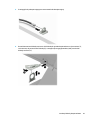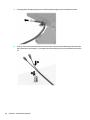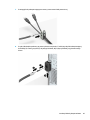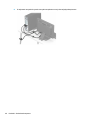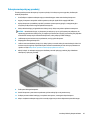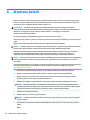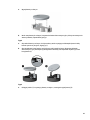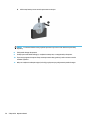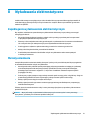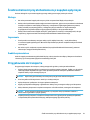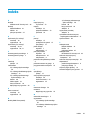Instrukcja obsługi sprzętu
HP EliteDesk 705 G3 SFF Business PC

© Copyright 2016 HP Development Company,
L.P.
Windows jest znakiem towarowym lub
zastrzeżonym znakiem towarowym rmy
Microsoft Corporation, zarejestrowanym
w Stanach Zjednoczonych i/lub w innych
krajach.
Informacje zamieszczone w niniejszym
dokumencie mogą ulec zmianie bez
powiadomienia. Jedyne gwarancje, jakie są
udzielane przez rmę HP na jej produkty i
usługi, są jawnie określone w oświadczeniach
gwarancyjnych dołączonych do takich
produktów i usług. Żadne sformułowanie
zawarte w niniejszej dokumentacji nie może
być traktowane jako dodatkowa gwarancja.
Firma HP nie ponosi żadnej odpowiedzialności
za błędy bądź przeoczenia techniczne lub
edytorskie w niniejszej dokumentacji.
Wydanie pierwsze: lipiec 2016
Numer katalogowy dokumentu: 900229-241
Uwagi dotyczące produktu
Niniejszy podręcznik opisuje funkcje
występujące w większości modeli. Niektóre
funkcje mogą nie być dostępne w zakupionym
komputerze.
Warunki użytkowania oprogramowania
Instalując, kopiując, pobierając lub
wykorzystując w jakikolwiek inny sposób
oprogramowanie zainstalowane na
komputerze, użytkownik akceptuje warunki
Umowy Licencyjnej Użytkownika
Oprogramowania HP. W przypadku
niezaakceptowania warunków licencji jedynym
środkiem zaradczym jest zwrot nieużywanego
produktu w całości (sprzętu i oprogramowania)
w ciągu 14 dni. Umożliwi to zwrot zapłaty
zgodnie z zasadami stosowanymi w miejscu
zakupu.
Aby uzyskać więcej informacji lub pełny zwrot
zapłaty, należy skontaktować się z lokalnym
punktem sprzedaży.

Informacje o podręczniku
W niniejszej instrukcji przedstawiono podstawowe informacje na temat rozbudowy komputerów HP EliteDesk
Business.
OSTRZEŻENIE! Wskazuje na niebezpieczną sytuację, której nieuniknięcie może spowodować śmierć lub
poważne obrażenia ciała.
OSTROŻNIE: Wskazuje na niebezpieczną sytuację, której nieuniknięcie może spowodować małe lub średnie
obrażenia ciała.
WAŻNE: Wskazuje informacje uznawane za ważne, ale niezwiązane z zagrożeniami (np. informacje
dotyczące szkód materialnych). Informuje użytkownika, że niezastosowanie się do opisanej procedury może
skutkować utratą danych albo uszkodzeniem sprzętu lub oprogramowania. Zawiera także podstawowe
informacje – objaśnienia lub instrukcje.
UWAGA: Zawiera dodatkowe informacje, które podkreślają lub uzupełniają ważne punkty w tekście
głównym.
WSKAZÓWKA: Zawiera pomocne porady dotyczące ukończenie zadania.
iii

iv Informacje o podręczniku

Spis treści
1 Cechy produktu ............................................................................................................................................. 1
Elementy w konguracji standardowej ................................................................................................................. 1
Podzespoły na panelu przednim ........................................................................................................................... 2
Podzespoły na panelu tylnym ............................................................................................................................... 3
Umiejscowienie numeru seryjnego ....................................................................................................................... 4
2 Rozbudowa komputera .................................................................................................................................. 5
Cechy komputera ułatwiające rozbudowę i serwisowanie ................................................................................... 5
Ostrzeżenia i przestrogi ......................................................................................................................................... 5
Wyjmowanie panelu dostępu komputera ............................................................................................................. 6
Zakładanie panelu dostępu komputera ................................................................................................................ 7
Zdejmowanie pokrywy przedniej .......................................................................................................................... 8
Demontaż zaślepki napędów optycznych typu slim ............................................................................................. 9
Zakładanie panelu przedniego ............................................................................................................................ 10
Czyszczenie opcjonalnego ltra kurzu ................................................................................................................ 10
Zmiana konguracji typu desktop na kongurację typu tower .......................................................................... 13
Złącza na płycie głównej ..................................................................................................................................... 14
Instalowanie dodatkowej pamięci ....................................................................................................................... 15
Moduły DIMM ..................................................................................................................................... 15
Moduły DIMM DDR4-SDRAM .............................................................................................................. 15
Podłączanie do gniazd DIMM ............................................................................................................ 15
Instalowanie modułów DIMM ............................................................................................................ 16
Wyjmowanie lub instalowanie karty rozszerzeń ................................................................................................ 18
Położenie napędów ............................................................................................................................................. 22
Odłączanie i ponowna instalacja napędów ......................................................................................................... 23
Wyjmowanie napędu optycznego typu slim 9,5 mm ....................................................................... 25
Instalowanie napędu optycznego typu slim 9,5 mm ........................................................................ 26
Wyjmowanie i instalowanie 3,5-calowego podstawowego dysku twardego .................................. 28
Wyjmowanie 3,5-calowego dodatkowego dysku twardego ............................................................ 31
Instalowanie 3,5-calowego dodatkowego dysku twardego ............................................................ 33
Wyjmowanie 2,5-calowego dysku twardego .................................................................................... 36
Instalowanie 2,5-calowego dysku twardego .................................................................................... 38
Instalacja blokady bezpieczeństwa ..................................................................................................................... 41
Blokada kablowa ............................................................................................................................... 41
Kłódka ................................................................................................................................................ 41
blokada zabezpieczająca komputera HP Business V2 ...................................................................... 42
v

Zabezpieczenie pokrywy przedniej .................................................................................................. 47
Załącznik A Wymiana baterii ........................................................................................................................... 48
Załącznik B Wyładowania elektrostatyczne ..................................................................................................... 51
Zapobieganie wyładowaniom elektrostatycznym .............................................................................................. 51
Metody uziemiania .............................................................................................................................................. 51
Załącznik C Zalecenia dotyczące pracy komputera, rutynowa pielęgnacja i przygotowanie komputera do
transportu ..................................................................................................................................................... 52
Zalecenia dotyczące pracy komputera i rutynowa pielęgnacja .......................................................................... 52
Środki ostrożności przy obchodzeniu się z napędem optycznym ...................................................................... 53
Obsługa ............................................................................................................................................. 53
Czyszczenie ....................................................................................................................................... 53
Środki bezpieczeństwa ..................................................................................................................... 53
Przygotowanie do transportu ............................................................................................................................. 53
Załącznik D Ułatwienia dostępu ...................................................................................................................... 54
Obsługiwane technologie ułatwiające dostęp .................................................................................................... 54
Kontakt z pomocą techniczną ............................................................................................................................. 54
Indeks ............................................................................................................................................................ 55
vi

1 Cechy produktu
Elementy w konguracji standardowej
Elementy komputera różnią się w zależności od modelu. Aby uzyskać pomoc techniczną i dowiedzieć się
więcej na temat sprzętu i oprogramowania zainstalowanego na Twoim komputerze, uruchom narzędzie HP
Support Assistant.
UWAGA: Ten model komputera może być używany w konguracji typu tower lub desktop.
Elementy w konguracji standardowej 1

Podzespoły na panelu przednim
Konguracja napędów różni się w zależności od modelu. Niektóre modele mają zaślepkę przykrywającą
wnękę napędu optycznego typu slim.
Elementy panelu przedniego
1 Napęd optyczny typu slim (opcjonalny) 6 Gniazdo słuchawkowe
2 Port ładowania USB 2.0 (zasilany, czarny) 7 Przycisk zasilania
3 Port USB 2.0 (czarny) 8 Wskaźnik aktywności dysku twardego
4 Porty USB 3.0 (niebieskie) 9 Czytnik kart SD (opcjonalny)
5 Gniazdo wyjścia dźwiękowego (słuchawki) / wejścia
dźwiękowego (mikrofon)
UWAGA: Po podłączeniu urządzenia do złącza wyjściowego audio (słuchawkowego)/wejściowego audio (mikrofonowego)
typu combo wyświetlone zostanie okno dialogowe z zapytaniem, czy złącze będzie używane jako wejście mikrofonowe, czy
jako wyjście słuchawkowe. Kongurację złącza można zmienić w dowolnym momencie klikając dwukrotnie ikonę
menedżera dźwięku na pasku zadań systemu Windows®.
UWAGA: Port USB 2.0 z funkcją ładowania zapewnia również energię elektryczną do ładowania urządzeń takich jak
smartfon. Możliwość ładowania istnieje, gdy kabel zasilający jest podłączony do komputera — system nie musi być
włączony.
UWAGA: Zazwyczaj wskaźnik zasilania świeci na biało gdy zasilanie jest włączone. Jeżeli miga na czerwono, oznacza to,
że wystąpił problem z komputerem i jest wyświetlany kod diagnostyczny. Aby sprawdzić znaczenie kodu, skorzystaj z
Instrukcji konserwacji i serwisowania.
2 Rozdział 1 Cechy produktu

Podzespoły na panelu tylnym
Elementy panelu tylnego
1 Złącze PS/2 myszy (zielone) 7 Złącze klawiatury w standardzie PS/2
(oletowe)
2 Port szeregowy 8 Złącza DisplayPort monitora
3 Gniazdo (sieciowe) RJ-45 9 Złącze VGA monitora
4 Porty USB 2.0 (czarne) z obsługą funkcji
wznowienia za pomocą klawiatury
10 Porty USB 3.1 (niebieskie)
5 Gniazdo wejścia liniowego audio (niebieskie) 11 Porty USB 3.1 (niebieskie)
6 Złącze przewodu zasilania 12 Złącze wyjścia liniowego dla zasilanych
urządzeń audio (zielone)
UWAGA: Opcjonalny drugi port szeregowy i opcjonalny port równoległy są dostępne w rmie HP.
W przypadku korzystania z klawiatury USB rma HP zaleca podłączenie klawiatury do jednego z portów USB 2.0 z funkcją
wybudzania. Funkcja wybudzania jest obsługiwana także przez złącze PS/2, jeśli została włączona w menu BIOS F10 Setup.
Po podłączeniu urządzenia do złącza mikrofonowego/słuchawkowego wyświetlone zostanie okno dialogowe z pytaniem, czy
złącze będzie używane jako wejście mikrofonowe, czy jako wyjście słuchawkowe. Kongurację złącza można zmienić w
dowolnym momencie klikając dwukrotnie ikonę menedżera dźwięku na pasku zadań systemu Windows.
W przypadku karty gracznej zainstalowanej w jednym z gniazd na płycie głównej można korzystać ze złącz wideo na karcie
gracznej i/lub zintegrowanej karcie gracznej na płycie głównej. Działanie będzie zależne od zainstalowanej karty gracznej
oraz od konguracji oprogramowania.
Kartę graczną na płycie głównej można wyłączyć, zmieniając ustawienia w menu BIOS F10 Setup.
Podzespoły na panelu tylnym 3

Umiejscowienie numeru seryjnego
Każdemu komputerowi nadano unikatowy numer seryjny oraz numer identykacyjny produktu, które
znajdują się na zewnątrz komputera. Numery te należy przygotować przed skontaktowaniem się z punktem
serwisowym.
4 Rozdział 1 Cechy produktu

2 Rozbudowa komputera
Cechy komputera ułatwiające rozbudowę i serwisowanie
Budowa komputera ułatwia jego rozbudowę i serwisowanie. Do wykonania niektórych procedur
instalacyjnych opisanych w tym rozdziale konieczny jest śrubokręt Torx T15 lub płaski śrubokręt.
Ostrzeżenia i przestrogi
Przed przystąpieniem do rozbudowy komputera należy uważnie przeczytać wszystkie instrukcje, przestrogi i
ostrzeżenia zawarte w tym podręczniku.
OSTRZEŻENIE! Ze względu na ryzyko odniesienia obrażeń ciała w wyniku porażenia prądem lub kontaktu z
gorącymi elementami lub ryzyko wzniecenia pożaru:
Przed dotknięciem podzespołów komputera należy odłączyć kabel zasilający od gniazdka sieci elektrycznej i
poczekać na obniżenie temperatury elementów wewnętrznych.
Nie należy podłączać złączy telekomunikacyjnych lub telefonicznych do gniazda karty sieciowej (NIC).
Nie należy używać wtyczki kabla zasilającego pozbawionej uziemienia. Wtyczka z uziemieniem pełni bardzo
ważną funkcję zabezpieczającą.
Wtyczkę kabla zasilającego włożyć należy do uziemionego gniazda, do którego możliwy jest zawsze łatwy
dostęp.
Aby zmniejszyć ryzyko odniesienia poważnych obrażeń, należy zapoznać się z przewodnikiem
Bezpieczeństwo i wygoda pracy. Opisano w nim prawidłową organizację pracy, pozycję przy pracy oraz
zalecane sposoby pracy i ochrony zdrowia użytkowników komputerów, jak również ważne informacje na
temat zasad bezpieczeństwa obsługi urządzeń elektrycznych i mechanicznych. Podręcznik jest dostępny
w sieci Web pod adresem http://www.hp.com/ergo.
OSTRZEŻENIE! Wewnątrz obudowy znajdują się części ruchome i pod napięciem.
Przed zdjęciem obudowy należy odłączyć urządzenie od zasilania.
Przed ponownym podłączeniem zasilania należy zamontować obudowę.
WAŻNE: Wyładowania elektrostatyczne mogą uszkodzić elementy elektryczne komputera lub urządzeń
dodatkowych. Przed przystąpieniem do wykonywania opisanych poniżej czynności należy pozbyć się
ładunków elektrostatycznych zgromadzonych na powierzchni skóry, dotykając uziemionego metalowego
przedmiotu. Aby uzyskać więcej informacji, zobacz Wyładowania elektrostatyczne na stronie 51.
Gdy komputer jest podłączony do źródła prądu przemiennego, napięcie jest zawsze dostarczane do płyty
głównej. Aby zapobiec uszkodzeniu wewnętrznych elementów komputera, przed otwarciem obudowy należy
odłączyć kabel zasilający.
Cechy komputera ułatwiające rozbudowę i serwisowanie 5

Wyjmowanie panelu dostępu komputera
Aby uzyskać dostęp do elementów wewnętrznych komputera, należy zdjąć panel dostępu:
1. Usuń/odłącz urządzenia zabezpieczające, uniemożliwiające otwieranie obudowy komputera.
2. Wyjmij z komputera wszystkie nośniki wymienne, takie jak dyski CD lub napędy USB ash.
3. Wyłącz komputer w prawidłowy sposób (z poziomu systemu operacyjnego), a następnie wyłącz
wszystkie podłączone do niego urządzenia zewnętrzne.
4. Odłącz kabel zasilający od gniazdka sieci elektrycznej i odłącz wszystkie urządzenia zewnętrzne.
WAŻNE: Niezależnie od tego, czy komputer jest włączony czy nie, jeśli system jest podłączony do
sprawnego gniazda sieci elektrycznej, to napięcie jest dostarczane do płyty systemowej. Aby zapobiec
uszkodzeniu wewnętrznych elementów komputera, należy odłączyć kabel zasilający.
5. Jeśli komputer jest umieszczony na podstawie, usuń ją i połóż komputer.
6. Podnieś uchwyt panelu dostępu (1), a następnie podnieś i zdejmij panel dostępu z komputera (2).
6 Rozdział 2 Rozbudowa komputera

Zakładanie panelu dostępu komputera
Wsuń występy na przednim końcu pokrywy komputera pod krawędź z przodu obudowy (1), a następnie
dociśnij tylną część pokrywy komputera do obudowy (2), aż do zablokowania we właściwym położeniu.
Zakładanie panelu dostępu komputera 7

Zdejmowanie pokrywy przedniej
1. Usuń/odłącz urządzenia zabezpieczające, uniemożliwiające otwieranie obudowy komputera.
2. Wyjmij z komputera wszystkie nośniki wymienne, takie jak dyski CD lub napędy USB ash.
3. Wyłącz komputer w prawidłowy sposób (z poziomu systemu operacyjnego), a następnie wyłącz
wszystkie podłączone do niego urządzenia zewnętrzne.
4. Odłącz kabel zasilający od gniazdka sieci elektrycznej i odłącz wszystkie urządzenia zewnętrzne.
WAŻNE: Niezależnie od tego, czy komputer jest włączony czy nie, jeśli system jest podłączony do
sprawnego gniazda sieci elektrycznej, to napięcie jest dostarczane do płyty systemowej. Aby zapobiec
uszkodzeniu wewnętrznych elementów komputera, należy odłączyć kabel zasilający.
5. Jeśli komputer jest umieszczony na podstawie, usuń ją i połóż komputer.
6. Zdejmij panel dostępu komputera.
7. Unieś trzy wypustki na brzegu zaślepki (1), a następnie wyjmij zaślepkę ruchem okrężnym z obudowy
(2).
8 Rozdział 2 Rozbudowa komputera

Demontaż zaślepki napędów optycznych typu slim
Niektóre modele mają zaślepkę przykrywającą wnękę napędu optycznego. Usuń zaślepkę przed instalacją
napędu optycznego. Aby wyjąć zaślepkę:
1. Zdejmij panel dostępu i pokrywę przednią komputera.
2. Aby zdjąć zaślepkę przedniej ścianki, naciśnij do wewnątrz trzy wypustki mocujące zaślepkę na swoim
miejscu (1), a następnie obróć zaślepkę, aby ją wyjąć z przedniej ścianki (2).
Demontaż zaślepki napędów optycznych typu slim 9

Zakładanie panelu przedniego
Umieść cztery zaczepy na dolnym brzegu ścianki w prostokątnych otworach w obudowie (1), a następnie
obróć górną część ścianki w kierunku obudowy (2), aż zaskoczy na swoim miejscu.
Czyszczenie opcjonalnego ltra kurzu
Niektóre modele są wyposażone w przednią ściankę z ltrem kurzu. Należy systematycznie czyścić ltr kurzu
tak, aby kurz osadzający się na ltrze nie zakłócał przepływu powietrza przez komputer.
UWAGA: Opcjonalną przednią ściankę z ltrem kurzu można zakupić oddzielnie w rmie HP.
Sposób czyszczenia ltra kurzu
1. Usuń/odłącz urządzenia zabezpieczające, uniemożliwiające otwieranie obudowy komputera.
2. Wyjmij z komputera wszystkie nośniki wymienne, takie jak dyski CD lub napędy USB ash.
3. Wyłącz komputer w prawidłowy sposób (z poziomu systemu operacyjnego), a następnie wyłącz
wszystkie podłączone do niego urządzenia zewnętrzne.
4. Odłącz kabel zasilający od gniazdka sieci elektrycznej i odłącz wszystkie urządzenia zewnętrzne.
UWAGA: Niezależnie od tego, czy komputer jest włączony czy nie, jeśli system jest podłączony do
działającego gniazda sieci elektrycznej, do płyty systemowej dopływa napięcie sieciowe. Aby zapobiec
uszkodzeniu wewnętrznych elementów komputera, należy odłączyć kabel zasilający.
5. Zdejmij komputer z podstawy, o ile jest stosowana.
6. Zdejmij panel dostępu i pokrywę przednią komputera.
10 Rozdział 2 Rozbudowa komputera

7. Aby zdemontować panel dostępu do ltra kurzu naciśnij z prawej strony panel dostępu do ltra kurzu na
ściance przedniej (1), obróć prawą stronę panelu dostępu do ltra kurzu wyjmując ją ze ścianki przedniej
(2), a następnie wyjmij lewą stronę panelu dostępu do ltra kurzu ze ścianki przedniej (3).
8. Aby wyjąć ltr kurzu, unieś obydwa rozdzielone końce ltra (1) a następnie wyjmij ltr z panelu dostępu
do ltra kurzu (2).
9. Usuń kurz z panelu dostępu do ltra kurzu za pomocą miękkiej szczotki lub szmatki. W przypadku
silnego zabrudzenia przepłucz do czysta panel dostępu do ltra kurzu wodą.
10. Wyczyść wkład ltra miękką szczotką lub szmatką. W przypadku silnego zabrudzenia przepłucz ltr do
czysta wodą.
Czyszczenie opcjonalnego ltra kurzu 11

11. Aby założyć ltr kurzu z powrotem, nasuń prawą stronę ltra na panel dostępu do ltra kurzu (1), a
następnie wciśnij ltr na panel dostępu do ltra (2), aby zamocować go na swoim miejscu.
12. Aby założyć z powrotem panel dostępu do ltra kurzu nasuń lewą stronę panelu dostępu do ltra na
ściankę przednią (1), a następnie wciśnij prawą stronę panelu dostępu do ltra na ściankę przednią (2),
aby zamocować go na swoim miejscu.
13. Załóż z powrotem przednią ściankę i pokrywę obudowy komputera.
14. Umieść komputer z powrotem na podstawie, jeśli wcześniej był na niej umieszczony.
15. Ponownie podłącz kabel zasilający i wszystkie urządzenia zewnętrzne, a następnie włącz komputer.
16. Włącz urządzenia zabezpieczające, które zostały wyłączone podczas zdejmowania panelu dostępu.
12 Rozdział 2 Rozbudowa komputera

Zmiana konguracji typu desktop na kongurację typu tower
Komputer typu Small Form Factor może być ustawiony w pozycji pionowej po wykorzystaniu opcjonalnej
podstawy, którą można kupić od rmy HP.
1. Usuń/odłącz urządzenia zabezpieczające, uniemożliwiające otwieranie obudowy komputera.
2. Wyjmij z komputera wszystkie nośniki wymienne, takie jak dyski CD lub napędy USB ash.
3. Wyłącz komputer w prawidłowy sposób (z poziomu systemu operacyjnego), a następnie wyłącz
wszystkie podłączone do niego urządzenia zewnętrzne.
4. Odłącz kabel zasilający od gniazdka sieci elektrycznej i odłącz wszystkie urządzenia zewnętrzne.
WAŻNE: Niezależnie od tego, czy komputer jest włączony czy nie, jeśli system jest podłączony do
sprawnego gniazda sieci elektrycznej, to napięcie jest dostarczane do płyty systemowej. Aby zapobiec
uszkodzeniu wewnętrznych elementów komputera, należy odłączyć kabel zasilający.
5. Ustaw komputer tak, by jego prawa strona była skierowana w dół i umieść go w opcjonalnej podstawie.
UWAGA: Aby zapewnić większą stabilność komputera używanego w konguracji tower, rma HP zaleca
używanie opcjonalnej podstawy wieżowej.
6. Podłącz ponownie kabel zasilający i urządzenia zewnętrzne, a następnie włącz komputer.
UWAGA: Ze wszystkich stron komputera musi się znajdować co najmniej 10,2 cm (4 cale) wolnej
i pozbawionej przeszkód przestrzeni.
7. Włącz urządzenia zabezpieczające, które zostały wyłączone podczas zdejmowania panelu dostępu.
Zmiana konguracji typu desktop na kongurację typu tower 13

Złącza na płycie głównej
Złącza umieszczone na płycie głównej danego modelu zostały przedstawione na rysunku i w tabeli poniżej.
Elem
ent
Złącze na płycie systemowej Etykieta płyty
systemowej
Kolor Element
1 PCI Express x16 Gen 2
zdegradowane do standardu x4
X4PCIEXP biały Karta rozszerzeń
2 PCI Express x1 Gen 2 X1PCIEXP2 czarny Karta rozszerzeń
3 PCI Express x16 Gen 3 X16PCIEXP czarny Karta rozszerzeń
4 PCI Express x1 Gen 2 X1PCIEXP1 czarny Karta rozszerzeń
5 SATA 3.0 SATA2 jasnoniebieskie Dowolne urządzenie SATA inne niż
podstawowy dysk twardy
6 DIMM4 (kanał A) DIMM4 białe Moduł pamięci
7 DIMM3 (kanał A) DIMM3 czarny Moduł pamięci
8 DIMM2 (kanał B) DIMM2 białe Moduł pamięci
9 DIMM1 (kanał B) DIMM1 czarny Moduł pamięci
10 SATA 3.0 SATA0 ciemnoniebiesk
ie
Podstawowy dysk twardy
11 SATA 3.0 SATA1 jasnoniebieskie Dowolne urządzenie SATA inne niż
podstawowy dysk twardy
12 Bateria BAT czarny Bateria
13 Port szeregowy COMB czarny Opcjonalny drugi port szeregowy
14 Rozdział 2 Rozbudowa komputera
Strona się ładuje...
Strona się ładuje...
Strona się ładuje...
Strona się ładuje...
Strona się ładuje...
Strona się ładuje...
Strona się ładuje...
Strona się ładuje...
Strona się ładuje...
Strona się ładuje...
Strona się ładuje...
Strona się ładuje...
Strona się ładuje...
Strona się ładuje...
Strona się ładuje...
Strona się ładuje...
Strona się ładuje...
Strona się ładuje...
Strona się ładuje...
Strona się ładuje...
Strona się ładuje...
Strona się ładuje...
Strona się ładuje...
Strona się ładuje...
Strona się ładuje...
Strona się ładuje...
Strona się ładuje...
Strona się ładuje...
Strona się ładuje...
Strona się ładuje...
Strona się ładuje...
Strona się ładuje...
Strona się ładuje...
Strona się ładuje...
Strona się ładuje...
Strona się ładuje...
Strona się ładuje...
Strona się ładuje...
Strona się ładuje...
Strona się ładuje...
Strona się ładuje...
-
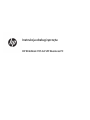 1
1
-
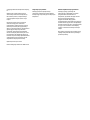 2
2
-
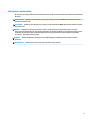 3
3
-
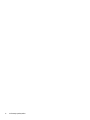 4
4
-
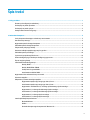 5
5
-
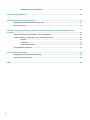 6
6
-
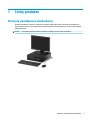 7
7
-
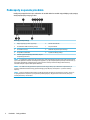 8
8
-
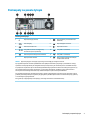 9
9
-
 10
10
-
 11
11
-
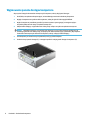 12
12
-
 13
13
-
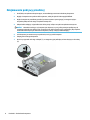 14
14
-
 15
15
-
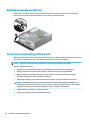 16
16
-
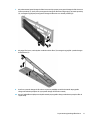 17
17
-
 18
18
-
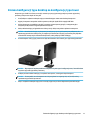 19
19
-
 20
20
-
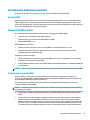 21
21
-
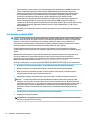 22
22
-
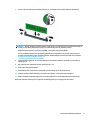 23
23
-
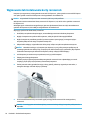 24
24
-
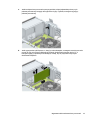 25
25
-
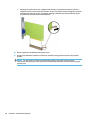 26
26
-
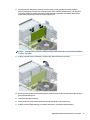 27
27
-
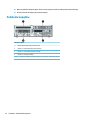 28
28
-
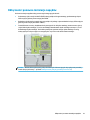 29
29
-
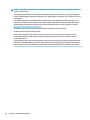 30
30
-
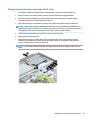 31
31
-
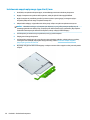 32
32
-
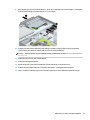 33
33
-
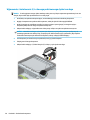 34
34
-
 35
35
-
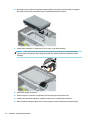 36
36
-
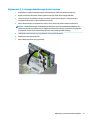 37
37
-
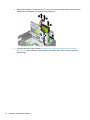 38
38
-
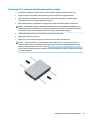 39
39
-
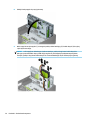 40
40
-
 41
41
-
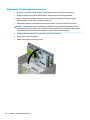 42
42
-
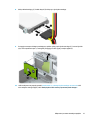 43
43
-
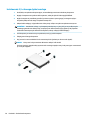 44
44
-
 45
45
-
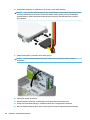 46
46
-
 47
47
-
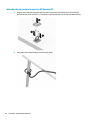 48
48
-
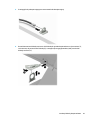 49
49
-
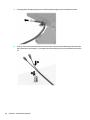 50
50
-
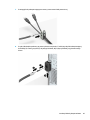 51
51
-
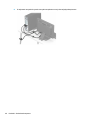 52
52
-
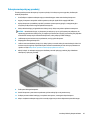 53
53
-
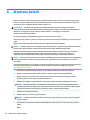 54
54
-
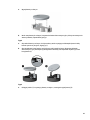 55
55
-
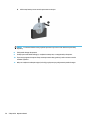 56
56
-
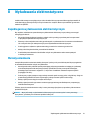 57
57
-
 58
58
-
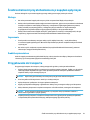 59
59
-
 60
60
-
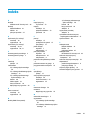 61
61
HP EliteDesk 705 G3 Base Model Small Form Factor PC Instrukcja obsługi
- Typ
- Instrukcja obsługi
- Niniejsza instrukcja jest również odpowiednia dla
Powiązane artykuły
-
HP ProDesk 600 G2 Small Form Factor PC Instrukcja obsługi
-
HP EliteDesk 800 G2 Small Form Factor PC (ENERGY STAR) Instrukcja obsługi
-
HP EliteDesk 800 G3 Base Model Small Form Factor PC Instrukcja obsługi
-
HP Z1 Entry Tower G5 Instrukcja obsługi
-
HP ProDesk 400 G4 Small Form Factor PC (ENERGY STAR) Instrukcja obsługi
-
HP EliteDesk 800 G4 Base Model Small Form Factor PC instrukcja obsługi
-
HP ProDesk 600 G4 Small Form Factor PC instrukcja obsługi
-
HP ProDesk 490 G3 Base Model Microtower PC Instrukcja obsługi
-
HP EliteDesk 800 G2 Base Model Tower PC Instrukcja obsługi
-
HP ProDesk 600 G2 Base Model Microtower PC Instrukcja obsługi